Templat halaman digunakan untuk halaman standar di situs Anda, seperti halaman Tentang atau Kontak. Halaman yang menggunakan templat ini akan memiliki tata letak keseluruhan yang sama, agar pengunjung mendapatkan pengalaman yang konsisten saat menjelajahi situs Anda. Panduan ini akan menunjukkan cara menyesuaikan templat halaman.
Dalam panduan ini
Jika situs Anda menggunakan tema yang mendukung editor situs, Anda dapat mengakses dan mengedit templat. Cara cepat untuk mengetahui apakah situs Anda menggunakan editor situs adalah dengan membuka Tampilan → Editor di dasbor situs.
Edit templat Halaman jika Anda ingin mengubah keseluruhan tata letak dari semua halaman yang menggunakan templat ini.
Jika Anda ingin mengubah konten satu halaman saja, buka Halaman di dasbor situs dan pilih halaman untuk mengeditnya secara langsung.
Untuk membuka dan mengedit templat Halaman, ikuti langkah-langkah ini:
- Dari dasbor situs, klik Tampilan → Editor.
- Di panel kiri, klik Templat lalu pilih templat Halaman.
- Klik ikon pensil untuk mulai mengedit templat. Bilah sisi kiri akan ditutup agar Anda dapat fokus menyunting.
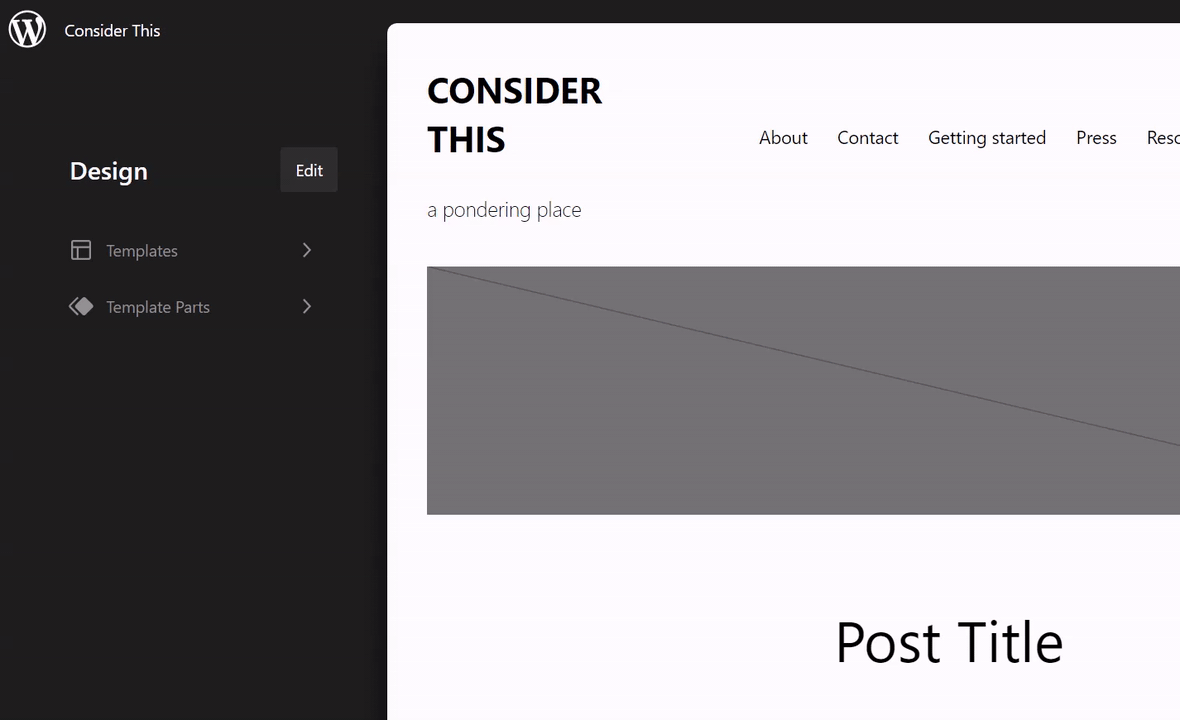
Pertama, Anda perlu memahami tata letak keseluruhan dari templat yang sedang Anda edit. Untuk melihat tata letak templat, buka Tampilan Daftar dengan mengeklik ikon di sisi kiri atas layar yang tampak seperti tumpukan tiga garis horizontal:

Di sini, Anda akan melihat semua elemen (di editor WordPress dikenal sebagai blok) templat Anda. Templat Halaman biasanya memuat elemen berikut:
- Header: Header memuat elemen seperti judul, logo, dan menu situs. Header adalah bagian templat yang muncul di seluruh situs. Suntingan apa pun pada header ini akan diterapkan ke seluruh halaman situs di mana templat header disisipkan.
- Judul: Judul halaman ditampilkan sebagai blok Judul pada templat. Saat melihat halaman aktual di situs, judul yang Anda tulis untuk halaman tersebut akan muncul di bagian ini.
- Gambar Andalan: Gambar andalan adalah satu gambar yang merepresentasikan halaman Anda.
- Konten: Konten halaman ditampilkan sebagai blok Konten pada templat. Saat Anda melihat halaman aktual, konten halaman tersebut, yang ditambahkan lewat Halaman, akan ditampilkan di sini. Jika Anda menghapus blok Konten, halaman dengan templat ini akan tampak tidak memiliki konten hingga Anda menambahkannya kembali.
- Footer: Footer memuat elemen seperti judul situs, informasi kontak, dan kredit footer WordPress. Footer adalah bagian templat yang muncul di tiap halaman. Suntingan apa pun pada footer ini akan diterapkan ke seluruh bagian situs di mana templat footer disisipkan.
Meskipun tiap tema WordPress berbeda, ini adalah elemen-elemen standar templat Halaman yang ada di sebagian besar tema. Anda mungkin mendapati elemen lain di templat Halaman, yang dapat Anda edit sesuai keinginan.
Templat tema Anda menghadirkan tata letak profesional yang dirancang apik untuk Anda kembangkan. Untuk mempersonalisasikan desain default, Anda dapat mengganti teks dan gambar dengan konten Anda sendiri serta menambahkan atau menghapus elemen halaman.
Di sini, kami akan menjelaskan beberapa penyesuaian umum yang mungkin ingin Anda lakukan pada templat Halaman.
Jika ingin menambahkan sebuah elemen ke semua halaman, seperti kotak langganan, formulir kontak, atau tombol, Anda dapat menambahkannya ke templat Halaman agar muncul di semua halaman yang menggunakan templat ini.
Klik + penyisip blok untuk menambahkan blok baru yang Anda ingin tampilkan kontennya. Anda dapat menggunakan Tampilan Daftar untuk menempatkan blok secara akurat. Setelah menyimpan perubahan, blok baru yang Anda tambahkan akan muncul di semua halaman yang menggunakan templat yang sedang Anda edit.
Saat mengedit templat halaman yang dijelaskan di atas, Anda akan melihat blok Judul, yang menunjukkan posisi tampilan judul di tiap-tiap halaman. Jika tidak ada blok Judul, Anda dapat menambahkannya. Pengaturan blok Judul dapat digunakan untuk mengubah perataan, ukuran, warna, dan lain-lain.

Anda juga dapat menghapus judul agar tidak muncul di halaman dengan menghapus blok Judul. Pilih bloknya, klik ikon tiga titik di bilah peralatan di atasnya, lalu pilih Hapus. Lihat Menghapus Blok untuk informasi selengkapnya.
Saat mengedit templat halaman sebagaimana dijelaskan di atas, Anda akan melihat blok Gambar Andalan yang menampilkan gambar andalan di tiap-tiap halaman. Jika tidak ada blok Gambar Andalan, Anda dapat menambahkannya.
Jika ingin menghapus gambar andalan, pilih bloknya, klik ikon tiga titik di bilah peralatan di atasnya, lalu pilih Hapus. Lihat Menghapus Blok untuk informasi selengkapnya.
Jika Anda ingin konten halaman tampak lebih lebar atau sempit, Anda dapat mengontrolnya di templat Halaman.
Saat melihat konten di templat Halaman, lebar konten biasanya diatur oleh blok bernama Grup. Untuk mengubah lebar konten, ikuti langkah-langkah berikut:
- Dengan Tampilan Daftar, pilih Grup yang memuat konten terkait.
- Bilah peralatan dan Grup konten akan muncul. Pilih opsi lebar seperti yang ditunjukkan di sini:

- Pilih tampilan lebar atau lebar penuh untuk mengubah lebar konten.
Blok Grup dilengkapi aneka pengaturan tambahan untuk tata letak, warna, lebar, dan lain-lain. Pelajari semua seputar blok Grup.
Jika halaman tidak menampilkan konten apa pun, Anda mungkin telah menghapus blok Konten dari templat secara tidak sengaja. Untuk memastikan konten ditampilkan di halaman, ikuti langkah-langkah berikut:
- Edit templat halaman sebagaimana dijelaskan di atas.
- Dengan Tampilan Daftar, pilih posisi tampilan konten. Konten biasanya berada di bawah header atau judul pada templat.
- Klik + penyisip blok untuk menambahkan blok baru, lalu pilih blok Konten.
- Klik Simpan di layar sisi kanan atas.

Di akhir panduan ini, Anda mungkin telah memfinalisasi tata letak templat Halaman. Secara default, semua halaman yang Anda buat akan menggunakan Templat Halaman tersebut. Lakukan langkah-langkah berikut untuk memastikan halaman menggunakan Templat Halaman yang dimaksud:
- Dari dasbor situs, klik Halaman.
- Klik halaman untuk menyunting halaman tersebut.
- Di bilah sisi Pengaturan di sebelah kanan, klik Templat sebagaimana ditunjukkan dalam gambar di samping. Jika Anda tidak melihat bilah sisi Pengaturan, klik ikon pengaturan di sebelah tombol Publikasikan atau Perbarui untuk membuka bilah sisi Pengaturan.
- Jika Anda mengedit halaman standar, Templat akan ditampilkan sebagai Templat default. Jika tidak demikian, klik nama templat dan pilih Templat halaman dari menu tarik-turun.
- Klik Perbarui/Publikasikan untuk menyimpan perubahan.
- Lihat halaman untuk memeriksa tata letak halaman yang diinginkan.
